Плавающие меню
Плавающие меню

Существует возможность превратить любое меню в плавающее окно. Это очень удобно, когда требуется несколько раз воспользоваться одной и той же командой. Представьте, например, что вам нужно создать набор CV-кривых. В этом случае имеет смысл оторвать нужное меню и поместить его сбоку. В итоге вы получите непосредственный доступ к команде CV Curve Tool (Управляющие точки кривой). Вам не потребуется каждый раз заново вызывать меню Create (Создать). Для превращения меню в плавающее окно достаточно щелкнуть на двойной черте, расположенной в его верхней части.
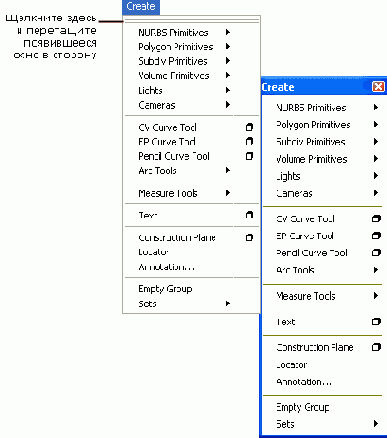
При поиске нужного инструмента следует помнить, что каждое меню выполняет определенную функцию. Вот функции меню, видимых в любом режиме:
- File (Файл). Управление файлами. Команды этого меню позволяют сохранять и открывать файлы, оптимизировать размер сцены, а также импортировать и экспортировать объекты.
- Edit (Правка). Редактирование характеристик сцены, например удаление или дублирование объектов, отмена и повторение ранее выполнявшихся действий.
- Modify (Изменить). Редактирование объектов сцены, например их перемещение или масштабирование или изменение положения опорной точки.
- Create (Создать). Создание новых объектов, например примитивов, кривых, камер, источников света и т. п.
- Display (Отображение). Настройка пользовательского интерфейса (GUI — graphic user interface), изменение видимости различных элементов сцены и переход к редактированию подобъектов — вершин, каркаса кривой, опорных точек и т. п.
- Window (Окно). Доступ к различным окнам диалога, например Attribute Editor (Редактор атрибутов), Outliner (Структура), Graph Editor (Редактор анимационных кривых), Hypergraph (Просмотр структуры). Содержит ряд подменю в соответствии с группами окон диалога, например Rendering Editors (Редакторы визуализации) или Animation Editors (Редакторы анимации).
- Help (Справка). Доступ к файлам со справочной информацией.
Справа от некоторых пунктов меню находятся различные значки — стрелочки и квадратики. Выбор пункта меню со стрелкой справа открывает дополнительное меню. Щелчок на квадратике приводит к появлению окна диалога с параметрами соответствующего инструмента.
Подведем итоги
Не стоит беспокоиться, если вы не смогли запомнить все приведенные здесь сведения. Эта глава должна была дать вам лишь общее представление об интерфейсе программы, более фундаментальные знания вы получите в процессе выполнения упражнений. Кроме того, вы всегда можете вернуться к этой главе и перечитать нужный раздел. Помните о возможности получить дополнительную информацию об инструментах с помощью всплывающих подсказок. Эта функция по умолчанию включена, как показано на Рисунок 2.24. Для начала лучше получать доступ к командам посредством основного меню. Постепенно можно переходить к контекстным меню и клавиатурным комбинациям. Но пока вам нужно сфокусировать свое внимание на функциональности отдельных инструментов. По мере выполнения упражнений вы будете знакомиться с клавиатурными комбинациями и прочими способами экономии рабочего времени.